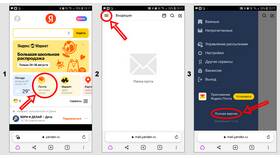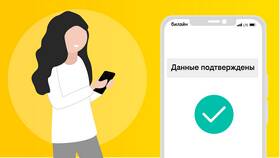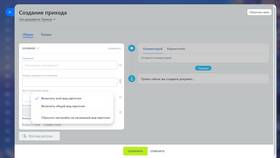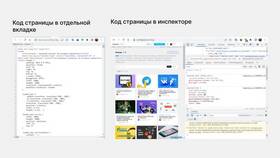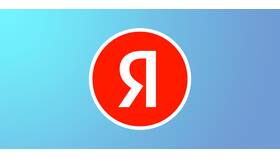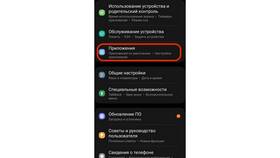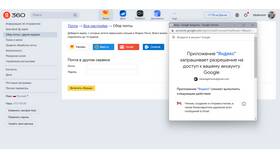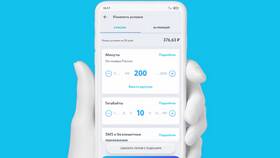| Система | Путь к настройкам |
| Android | Настройки → Аккаунты |
| iOS | Настройки → Пароли и аккаунты |
- Откройте "Настройки"
- Выберите "Аккаунты"
- Тапните по старому email-аккаунту
- Нажмите "Удалить аккаунт"
- В разделе "Аккаунты" выберите "Добавить аккаунт"
- Выберите тип почтового сервиса (Gmail, Outlook и др.)
- Введите новые учетные данные
- Следуйте инструкциям на экране
| Приложение | Процесс изменения |
| Gmail | Меню → Управление аккаунтами |
| Apple ID | Настройки → [Ваше имя] → Имя, телефон, email |
| Социальные сети | Настройки профиля → Контактная информация |
- Откройте "Настройки"
- Перейдите в раздел "Пароли и аккаунты"
- Выберите "Добавить аккаунт"
- Укажите новый email-адрес
- Для Apple ID: требуется подтверждение через два фактора
- Обновите email в связанных сервисах
- Проверьте синхронизацию контактов и календаря
- Убедитесь в работоспособности почтовых клиентов
| Проблема | Решение |
| Приложения не видят новый email | Перезагрузите устройство |
| Потеря доступа к данным | Экспортируйте данные перед изменением |
| Ошибки синхронизации | Проверьте настройки интернет-соединения |
Важная информация
При изменении основного email на устройстве некоторые сервисы могут потребовать повторной авторизации. Рекомендуется заранее сохранить важные данные и убедиться в доступности нового почтового ящика.